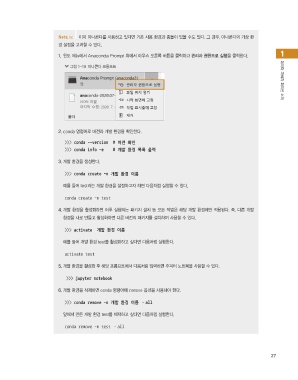Page 19 -
P. 19
Note 이미 아나콘다를 사용하고 있다면 기존 사용 환경과 충돌이 있을 수도 있다. 그 경우, 아나콘다의 가상 환
경 설정을 고려할 수 있다.
1
1. 윈도 메뉴에서 Anaconda Prompt 위에서 마우스 오른쪽 버튼을 클릭하고 관리자 권한으로 실행을 클릭한다.
그림 1-19 아나콘다 프롬프트 데이터 과학과 파이썬 소개
2. conda 명령어로 버전과 개발 환경을 확인한다.
>>> conda --version # 버전 확인
>>> conda info -e # 개발 환경 목록 출력
3. 개발 환경을 생성한다.
>>> conda create -n 개발 환경 이름
예를 들어 test라는 개발 환경을 설정하고자 하면 다음처럼 실행할 수 있다.
conda create -n test
4. 개발 환경을 활성화하면 이후 실행되는 패키지 설치 등 모든 작업은 해당 개발 환경에만 적용된다. 즉, 다른 개발
환경을 새로 만들고 활성화하면 다른 버전의 패키지를 설치하여 사용할 수 있다.
>>> activate 개발 환경 이름
예를 들어 개발 환경 test를 활성화하고 싶다면 다음처럼 실행한다.
activate test
5. 개발 환경을 활성화 후 해당 프롬프트에서 다음처럼 입력하면 주피터 노트북을 사용할 수 있다.
>>> jupyter notebook
6. 개발 환경을 삭제하면 conda 명령어에 remove 옵션을 사용해야 한다.
>>> conda remove -n 개발 환경 이름 –all
앞에서 만든 개발 환경 test를 제저하고 싶다면 다음처럼 실행한다.
conda remove -n test –all
27
수학통계_06.indd 27 2020-08-13 오후 4:29:06